Ubuntu20.04+Qt5.14.2开发环境配置
开发环境要求
Ubuntu版本:ubuntu-20.04.1-desktop-amd64
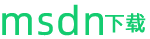
Qt版本:qt-opensource-linux-x64-5.14.2
虚拟机版本:VMware-workstation-full-16.0.0
假定已经安装好了虚拟机软件VMWare,并且在里面也正确安装了Ubuntu20.04 64bit版本的操作系统,下面介绍Qt的安装步骤。
Qt的安装配置
(1) Qt的下载
考虑到下载速度问题,可在清华大学开源软件镜像站点下载Qt5.14.2的版本:https://mirrors.tuna.tsinghua.edu.cn/qt/archive/qt/5.14/5.14.2/,在这个网页上下载qt-opensource-linux-x64-5.14.2.run文件即可,如下图所示。
(2) Qt的安装
首先在下载文件所在的目录打开终端,输入sudo chmod -R 777qt-opensource-linux-x64-5.14.2.run,其目的是获取该文件的操作权限。
随后,在终端中输入sudo./qt-opensource-linux-x64-5.14.2.run,开始安装Qt,如下图所示:
基本上一路点击Next进行安装,在目录选择中可使用默认目录,如下图所示:
在选择组件对话框中根据需要选择安装组件,如下图所示:
继续点击下一步开始安装,等待安装完成。
(3) Qt配置
安装完成后,Qt还不能直接运行,还需在终端中进行以下配置。
输入sudo apt-get install build-essential,其是一个编译工具,通过它可使程序知道头文件和库函数放在哪个位置。
输入sudo apt-get install mesa-common-dev,以安装opengl库,否则编译时会提示找不到lgl相关的库。
经过这两步配置后,应该就可以在qcreator里面编写程序并能正确运行了。打开终端,输入命令cd/opt/Qt5.14.2/Tools/QtCreator/bin/,进入Qt的安装目录,然后使用命令./qtcreator就可打开Qt的编程环境进行写代码了,如下图所示:
至此,整个配置过程就完成了。
我告诉你msdn版权声明:以上内容作者已申请原创保护,未经允许不得转载,侵权必究!授权事宜、对本内容有异议或投诉,敬请联系网站管理员,我们将尽快回复您,谢谢合作!










